5 útiles herramientas gratuitas para usuarios de arranque dual
Actualizado 2023 de enero: Deje de recibir mensajes de error y ralentice su sistema con nuestra herramienta de optimización. Consíguelo ahora en - > este enlace
- Descargue e instale la herramienta de reparación aquí.
- Deja que escanee tu computadora.
- La herramienta entonces repara tu computadora.
Instalar una versión de Windows en arranque dual con otra versión de Windows es muy sencillo si sabe cómo particionar un HDD / SDD e instalar Windows. Asimismo, instalar Windows en una Mac se ha vuelto mucho más fácil gracias al Asistente de Boot Camp.
En este artículo, hablaremos de cuatro herramientas muy útiles pero menos conocidas para administrar fácilmente sus máquinas de arranque dual.
Utilidades gratuitas para usuarios de Windows con arranque dual
EasyBCD: EasyBCD no solo es útil para los usuarios de arranque dual, sino también para todos los usuarios de Windows. Le permite agregar, editar, eliminar y administrar entradas de arranque. Además de eso, puede usar esta herramienta para crear un USB de arranque de Windows, arrancar Windows desde VHD, agregar varios archivos ISO al menú de arranque para que pueda arrancar fácilmente desde ISO, hacer una copia de seguridad y reparar BCD.
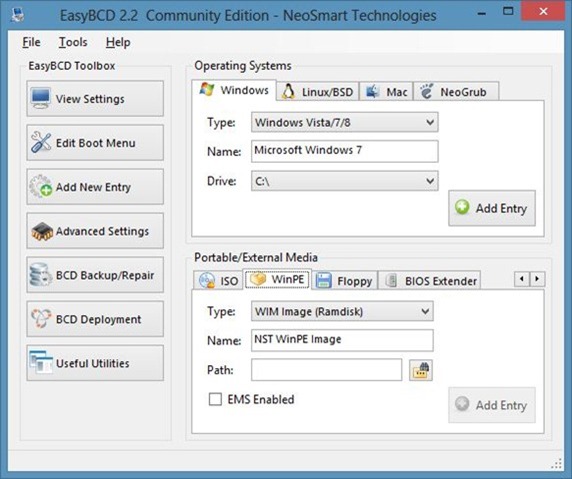
Notas importantes:
Ahora puede prevenir los problemas del PC utilizando esta herramienta, como la protección contra la pérdida de archivos y el malware. Además, es una excelente manera de optimizar su ordenador para obtener el máximo rendimiento. El programa corrige los errores más comunes que pueden ocurrir en los sistemas Windows con facilidad - no hay necesidad de horas de solución de problemas cuando se tiene la solución perfecta a su alcance:
- Paso 1: Descargar la herramienta de reparación y optimización de PC (Windows 11, 10, 8, 7, XP, Vista - Microsoft Gold Certified).
- Paso 2: Haga clic en "Start Scan" para encontrar los problemas del registro de Windows que podrían estar causando problemas en el PC.
- Paso 3: Haga clic en "Reparar todo" para solucionar todos los problemas.
La capacidad de arrancar desde una unidad USB incluso si la placa base de su PC no admite el arranque desde USB es otra característica muy útil de este programa. EasyBCD es completamente gratuito para uso personal y no comercial.
Descarga EasyBCD
iReboot: Otro excelente software del desarrollador de EasyBCD. iReboot te permite reiniciar desde una versión de Windows a otra sin tener que pasar por el aburrido menú de inicio.
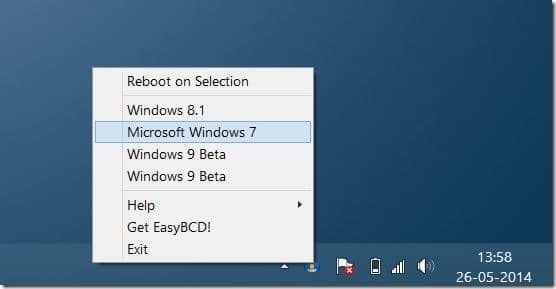
Es decir, si ha instalado Windows 8.1 en arranque dual con Windows 7 y cambia entre estas dos versiones de Windows con mucha frecuencia, puede simplemente hacer clic derecho en el icono de iReboot en la bandeja del sistema y luego seleccionar una versión de Windows desea reiniciar para reiniciar su PC y reiniciar a la versión seleccionada de Windows.
Descarga iReboot
Asistente de partición de MiniTool: No es muy útil si ya ha particionado su disco duro para crear una partición dedicada para instalar Windows. Partition Wizard Home Edition, que es gratuita, no solo le permite particionar su unidad, sino que también le permite convertir NTFS a FAT, convertir MBR a GPT y viceversa, copiar el disco de arranque UEFI, extender la partición del sistema, restaurar la partición eliminada, reconstruir MTR, ocultar partición y más.
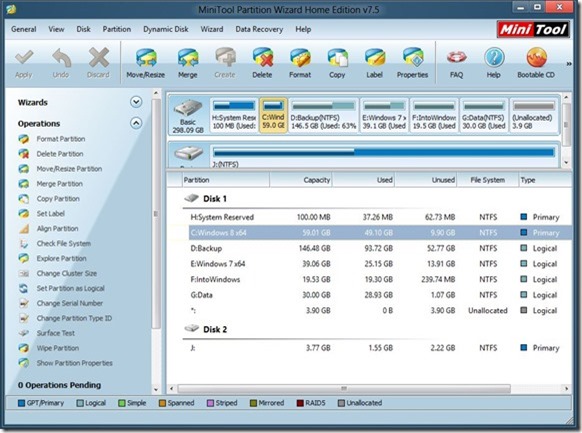
Y si desea administrar sus particiones sin arrancar en Windows, puede descargar el CD de arranque Partition Wizard. ¡Es gratis!
Descargar el asistente de partición de MiniTool
BootChamp: esta herramienta es para usuarios de Mac que han instalado Windows en Mac con Boot Camp Assistant. BootChamp es bastante similar al software iReboot y le permite reiniciar rápidamente en Windows desde Mac OS X. En resumen, no necesita mantener presionada la tecla Opción (Alt) y luego seleccionar la partición de Windows si instala BootChamp en su Mac . Simplemente haga clic en el icono de BootChamp y luego haga clic en Reiniciar en Windows para reiniciar su Mac y arrancar en Windows sin tener que presionar una sola tecla.
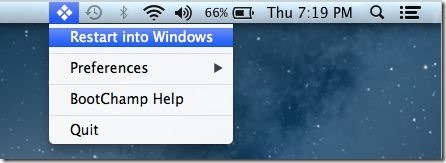
Descarga BootChamp
Sin NTFS para Mac OS X: si posee una PC con Windows y también una Mac, probablemente sepa que Mac OS X solo puede leer y escribir en FAT32, no en el popular NTFS. Si desea acceder y escribir en una unidad NTFS y copiar algunos archivos en ella, necesita la ayuda de algunas herramientas de terceros.

Como probablemente sepa, existen un par de herramientas para escribir en NTFS desde Mac, pero ninguna de ellas es gratuita. Para los usuarios que buscan una herramienta gratuita para escribir en una unidad NTFS, NTFS-Free para Mac OS X es la herramienta ideal. El único inconveniente es que, según el desarrollador de esta herramienta, le permite acceder a unidades con formato NTFS conectadas a través del puerto USB únicamente.
Descarga sin NTFS

